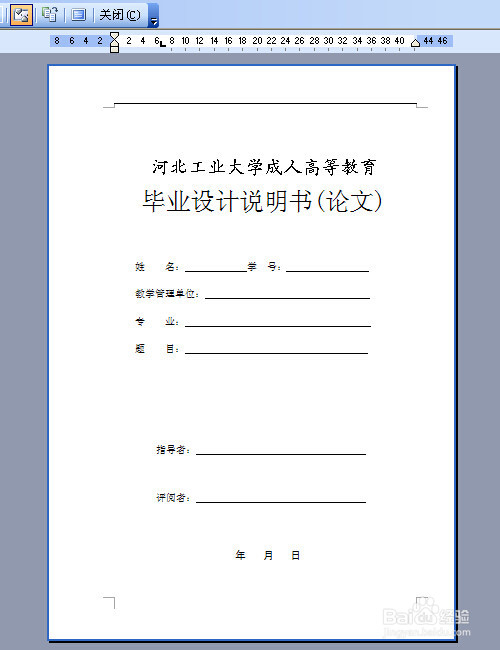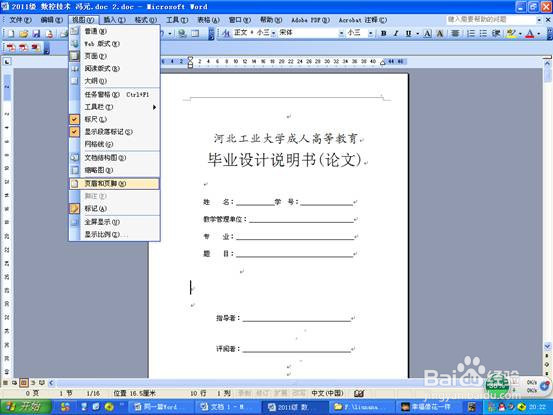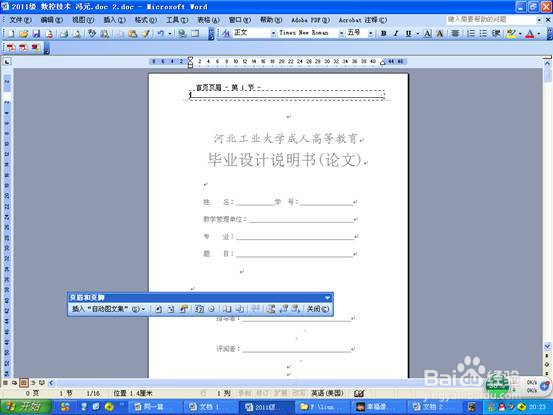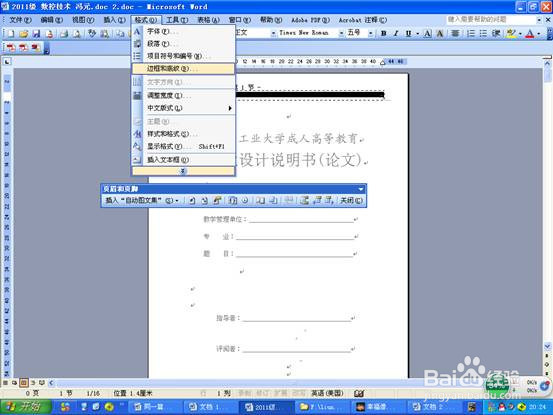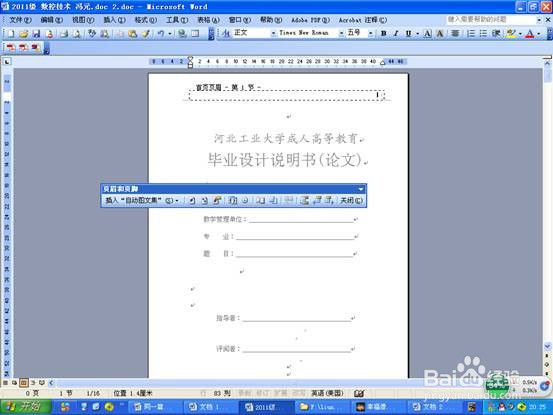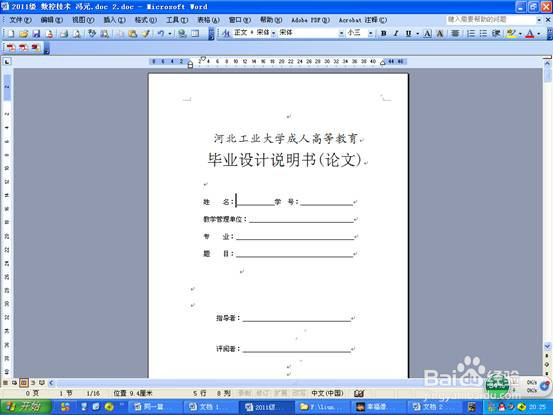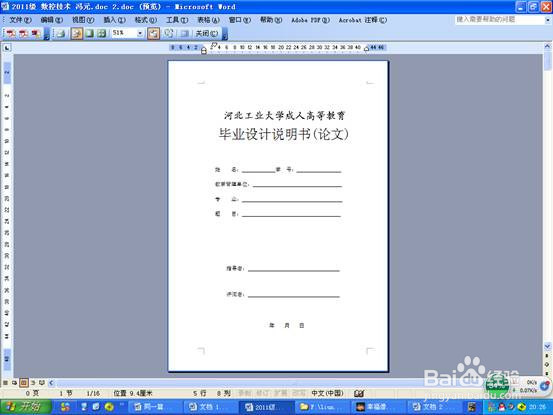如何去除Word文档页眉中的横线
1、首先,打开提前准备好的文件,我们可以看出封皮的页眉中有一条横线
2、在word2003中,菜单栏中点击“视图”,在下拉框中选择“页眉和页脚”,这时会出现页眉页脚小对话框,页眉页脚处于可编辑状态。
3、然后,用鼠标将页眉中的横线选中,点击“格式”菜单,在下拉框中选择“边框和底纹”,这时会弹出“边框和底纹”对话框
4、然后,用鼠标点击预览框下方的横线,使其消失,点“确定”。
5、再者,将页眉页脚小对话框关闭,发现页眉中的横线已经不见了。
6、最终效果就是这样的。
声明:本网站引用、摘录或转载内容仅供网站访问者交流或参考,不代表本站立场,如存在版权或非法内容,请联系站长删除,联系邮箱:site.kefu@qq.com。
阅读量:37
阅读量:70
阅读量:55
阅读量:59
阅读量:86